分享windows10激活方法
- 分类:Win10 教程 回答于: 2020年11月15日 09:16:00
Win10系统在未激活的情况下是可以使用的,不过不激活的Win10系统会影响比较多Windows设置不可用,很多系统功能选项处于灰色不可编辑的状态,导致很多系统小功能无法使用。因此大家都在找方法激活Windows10。下面小编就给大家分享windows10激活方法,希望能帮助到大家。
以windows正式专业版激活为例,其他版本的可以参考类似的操作方法进行。
1.先查看一下Win10正式专业版系统的激活状态
点击桌面左下角的“Windows”按钮,从打开的扩展面板中依次点击“设置”-“更新和安全”,并切换到“激活”选项卡,在此就可以查看到当前系统的激活状态。如图,Win10正式专业版当前未激活。

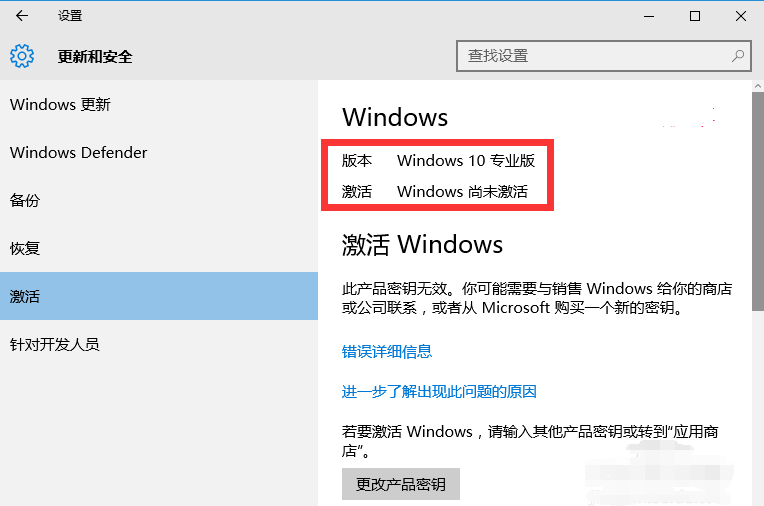
2. 在桌面左下角的“cortana”搜索框中输入“CMD”,待出现“命令提示符”工具时,右击选择“以管理员身份”运行。
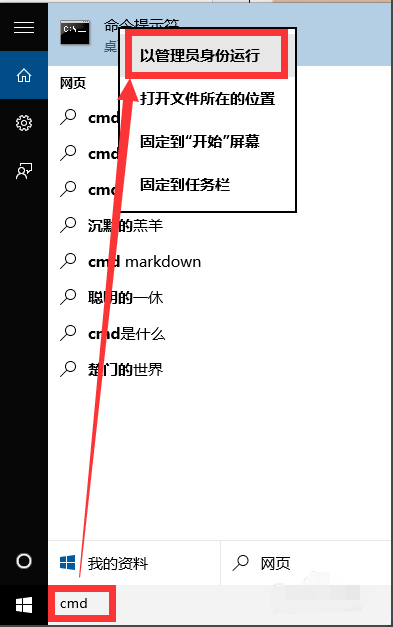
3. 此时将“以管理员身份”打开“MSDOS”窗口,在此界面中,依次输出以下命令:slmgr.vbs /upk
复制以上命令,并在MSDOW窗口中右击以粘贴此命令,按回车进行确定。
此时弹出窗口显未“已成功卸载了产品密钥”。
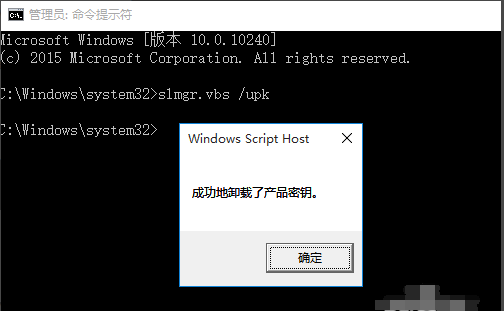
4. 接着输入以下命令:slmgr /ipk W269N-WFGWX-YVC9B-4J6C9-T83GX
弹出窗口提示:“成功的安装了产品密钥”。
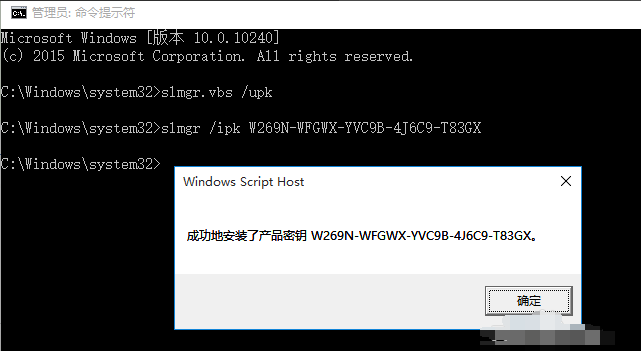
5. 继续输入以下命令:slmgr /skms zh.us.to
弹出窗口提示:“密钥管理服务计算机名成功的设置为zh.us.to”。
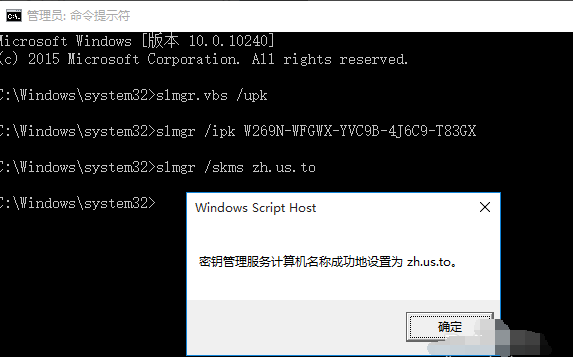
6. 接下来输入以下命令:slmgr /ato
此时将弹出窗口提示:“成功的激活了产品”。
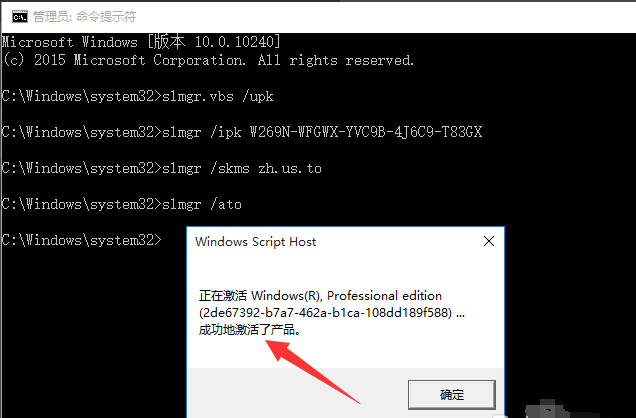
7.最后就可以再次查看当前Win10正式专业版系统的激活状态。如图所示,表明已成功激活Win10正式专业版系统。

最后小编在给大家分享些专业版密钥:
Windows 10 Pro(win10专业版激活密钥)
TPYNC-4J6KF-4B4GP-2HD89-7XMP6
2BXNW-6CGWX-9BXPV-YJ996-GMT6T
NRTT2-86GJM-T969G-8BCBH-BDWXG
XC88X-9N9QX-CDRVP-4XV22-RVV26
TNM78-FJKXR-P26YV-GP8MB-JK8XG
TR8NX-K7KPD-YTRW3-XTHKX-KQBP6
VK7JG-NPHTM-C97JM-9MPGT-3V66T
NPPR9-FWDCX-D2C8J-H872K-2YT43
W269N-WFGWX-YVC9B-4J6C9-T83GX
NYW94-47Q7H-7X9TT-W7TXD-JTYPM
以上便是小编整理给到大家的windows10激活的方法,目前是针对正式专业版的。希望能帮到大家。不同版本的激活步骤大同小异,只需找到各版本的密钥。大家可以在“小白系统官网”找到自己想要激活的系统版本的密钥或者工具,有需要的小伙伴可以点击官网了解更多详情。
 有用
26
有用
26


 小白系统
小白系统


 1000
1000 1000
1000 1000
1000 1000
1000 1000
1000 1000
1000 1000
1000 1000
1000 1000
1000 1000
1000猜您喜欢
- win10系统32位专业版推荐2017/08/09
- 联想重装系统win10要多少钱2023/03/29
- bios重装系统win102022/08/01
- win10鼠标光标乱跑怎么办2019/07/06
- win10声卡驱动重装的方法2021/12/16
- 电脑开机显示器黑屏,小编教你怎么解决..2018/04/03
相关推荐
- mac安装win10双系统的教程2022/02/28
- 小编教你win10系统中输入法打不开怎么..2017/10/31
- 小编教你win10取消登录密码2017/09/06
- 系统注册表包含无效文件路径安装无法..2021/04/16
- win10激活工具如何激活2022/10/21
- win10电脑自动安装乱七八糟的软件怎么..2022/01/26

















